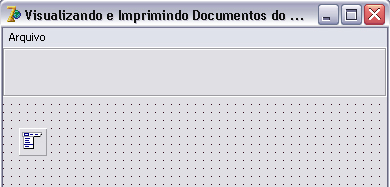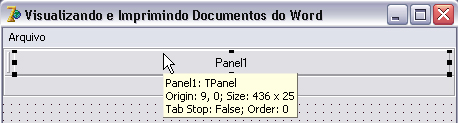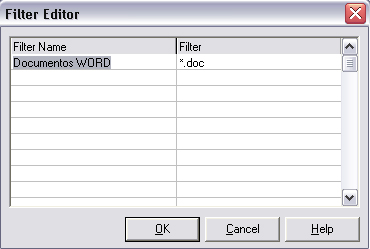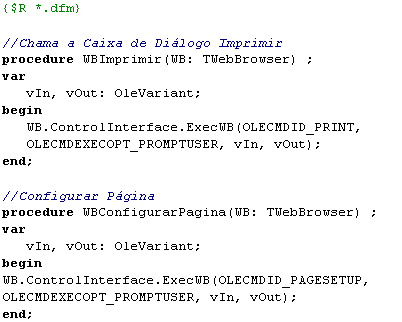Criando uma aplicação para visualizar e imprimir documentos do word usando o component

Kennedy Tedesco Parreira
Colunista ainda sem descrição. Caro colunista, por favor envie-nos sua descrição.
| Introdução
Olá Pessoal, este é meu primeiro artigo no "Planeta Delphi" e o assunto a ser abordado será "Imprimindo Documentos do Word no WebBrowser" onde nós criaremos uma aplicação passo a passo, demonstrando este Recurso interessante e simples de se desenvolver. Visualizando e Imprimindo documentos do Word, usando
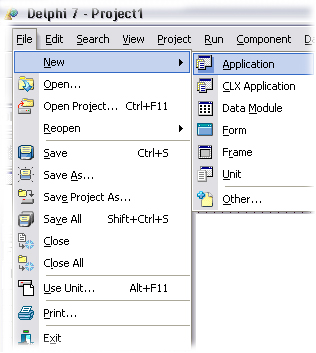
Troque a Propriedade:
O Nosso Form ficará dessa Forma:
Troque as Seguintes Propriedades do Panel e tire o Caption do mesmo.
Selecionar o componente como nos mostra a figura e inseri-lo no Form.
Faça como nos mostra a figura acima, ou seja aplicamos um filtro ao OpenDialog1 para que ele só filtre arquivos do Word.
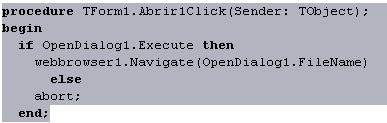 Ou seja ele chamará o Opendialog e quando você clicar em OK
WBImprimir = Chama a caixa de diálgo para impressão do documento.
Vamos até o evento NavigaComplete2 do WebBrowser, e iremos inserir a seguinte linha de Código:

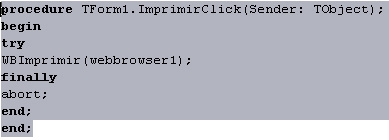
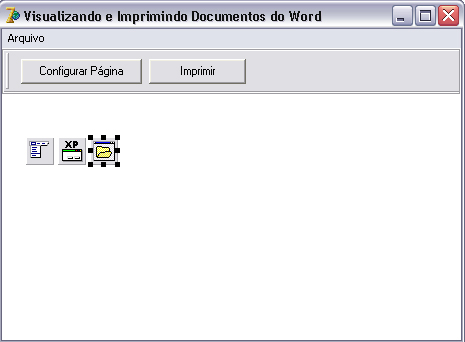
Bom pessoal, espero que vocês tenham gostado deste Artigo, é um artigo interessante e simples de se desenvolver, em breve estarei lançando outros Artigos e um Curso Online de como Criar um Navegador de Internet Avançado, passo a passo. |
Publicidade
Vote no artigo
Quantidade de votos: 2 votos
Aceitação: 20%
Detalhes do artigo
Adicionado dia: 13/07/06
Por: Kennedy Tedesco Parreira
Visualizado: 46517 vezes
 Planeta Delphi - www.planetadelphi.com.br - Todos os direitos reservados | Copyright 2001-2009
Planeta Delphi - www.planetadelphi.com.br - Todos os direitos reservados | Copyright 2001-2009


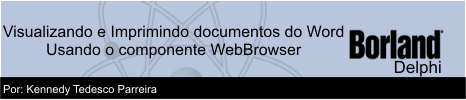
 Deverá ficar da mesma forma que a imagem exibida.
Deverá ficar da mesma forma que a imagem exibida.